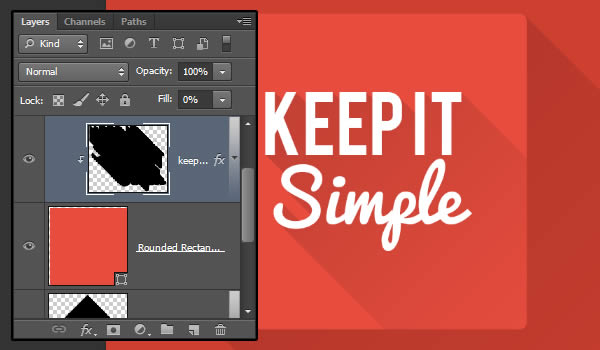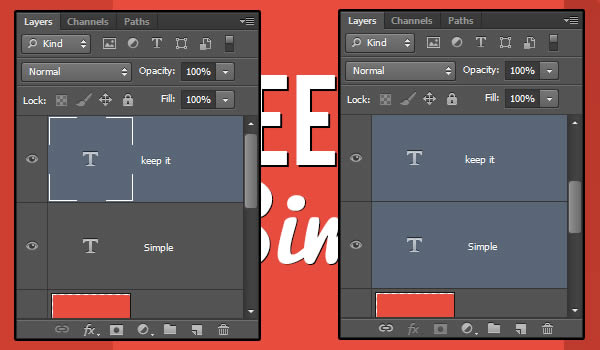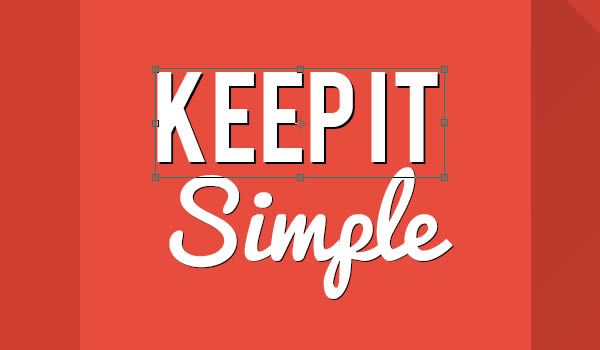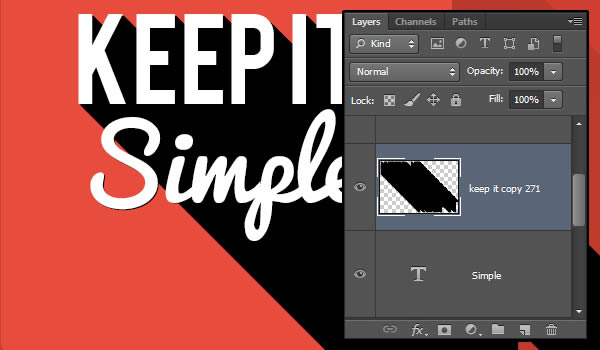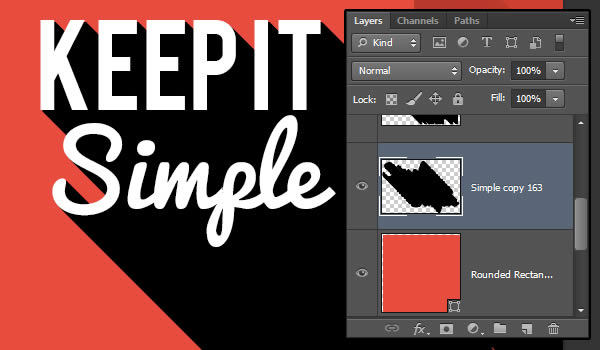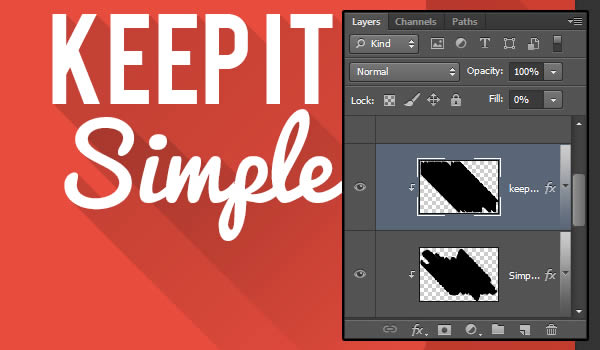жӣҙж–°ж—¶й—ҙпј� 2013-12-11
еҪ•е…Ҙпј� й»„еҸ¶йЈһжү¬ пј�
з¬�7жӯ� еҸій”®еҚ•еҮ»еҗҲ并еӣҫеұӮпјҢ然еҗҺйҖүжӢ©еҲӣе»әеүӘиҙҙи’ҷзүҲгҖӮе’ҢдҪ жңүе®ғпјҒ
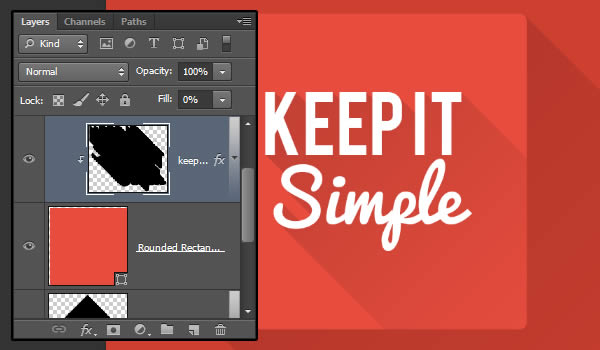
з¬�8жӯ� дҪ еҸҜд»ҘдҪҝз”ЁзӣёеҗҢзҡ„ж–№жі•жқҘеҲӣе»әжҜҸдёӘеҚ•зӢ¬зҡ„ж–Үеӯ—йҳҙеҪұпјҢ他们дјҡеҫҲеҘҪең°иҰҶзӣ–еҲӣе»әзҡ„ж•ҲжһңйҳҙеҮүеҸҳеҢ–гҖ�
иҰҒеҒҡеҲ°иҝҷдёҖзӮ№пјҢеңЁдёҖдёӘеҚ•зӢ¬зҡ„ж–Үжң¬еӣҫеұӮдёҠеҲӣе»әж–Үжң¬зҡ„жҜҸдёҖиЎҢгҖӮ然еҗҺйҖүжӢ©ж–Үеӯ—еӣҫеұӮпјҢеӨҚеҲ¶д»–们дёҖж¬ЎпјҢе°ҶдҪҺдәҺеҺҹжңүзҡ„еүҜжң¬еӣҫеұӮпј�
并жӣҙж”№е…¶еӯ—дҪ“йўңиүІдёәй»‘иүІгҖ�
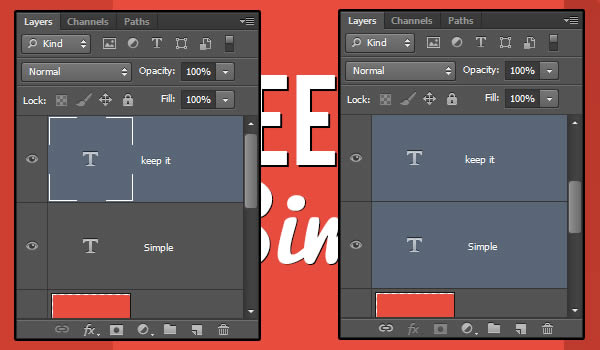
з¬�9жӯ� йҖүжӢ©з¬¬дёҖиЎҢзҡ„еӨҚеҲ¶ж–Үеӯ—еӣҫеұӮпјҢиҝӣе…ҘиҮӘз”�еҸҳжҚўжЁЎејҸпјҲжҢүCtrl / Cmd + TпјүпјҢ然еҗҺе°Ҷе®ғеҗ‘дёӢ1pxзҡ�1еғҸзҙ зҡ„жқғеҲ©пјҢ并зӮ№еҮ»ENTER / RETURNй”®жҺҘеҸ—жӣҙж”№гҖ�
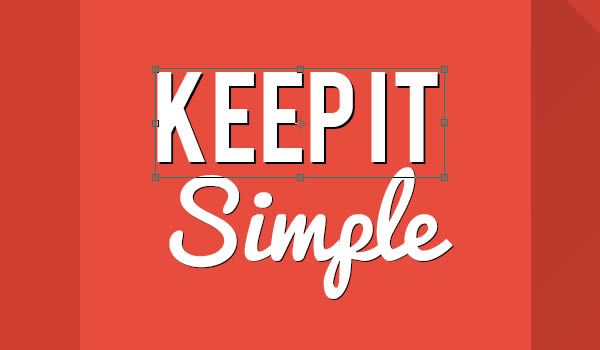
з¬�10жӯ� жҢүCMD / Ctrl + Alt + Shift + Tй”®еӨҚеҲ�еӣҫеұӮе’Ңж”№йҖ пјҢзӣҙеҲ°йҳҙеҪұиҰҶзӣ–зҡ„зәўиүІзҹ©еҪўзҡ„еҸідёӢи§’з»“жқҹгҖӮ然еҗҺйҖүдёӯжүҖжңүеүҜжң�еӣҫеұӮе’Ңе®ғ们еҗҲ并пјҲеӣҫеұӮ>еҗҲ并еӣҫеұӮпјүгҖ�
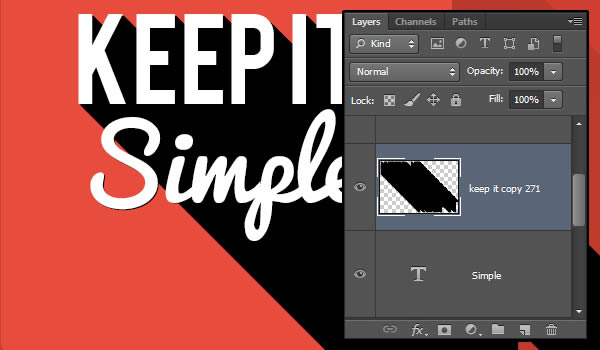
з¬�11жӯ� йҮҚеӨҚ第дәҢиЎҢзҡ„еӨҚеҲ¶ж–Үеӯ—еұӮгҖ�
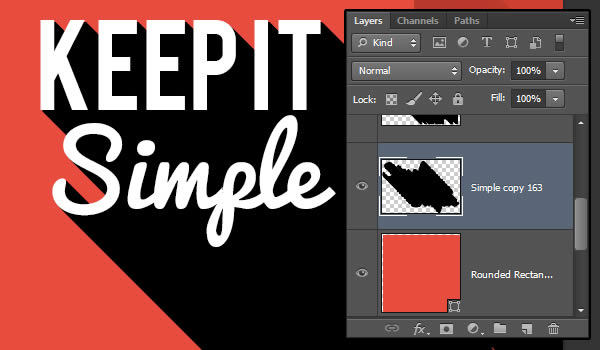
з¬�12жӯ� йҮҮз”ЁеҗҢж ·зҡ„жёҗеҸҳеҸ еҠ ж•ҲжһңпјҢ并еҲӣе»әдёҖдёӘеүӘиҙҙи’ҷзүҲдёәжҜҸдёӘйҳҙеҪұеұӮгҖ�
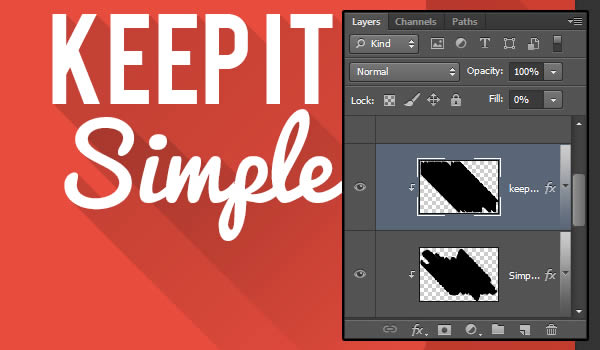
з¬�13жӯ� жӮЁд№ҹеҸҜд»Ҙи®©йҳҙеҪұж·ЎеҮәеҰӮеҝ«йҖҹжҸҗзӨәжӯҘйӘ�3жңҲеә•и§ЈйҮҠгҖ�